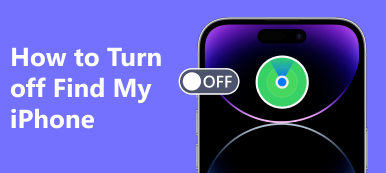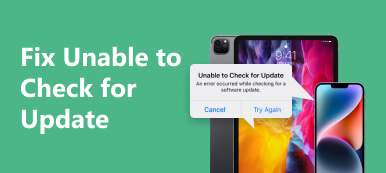«Προσπαθώ να συνδεθώ στο iPhone μου, αλλά συνεχίζω να λαμβάνω το μήνυμα Παρουσιάστηκε σφάλμα κατά τη σύνδεση με τον διακομιστή Apple ID, πώς να το διορθώσετε;» Όταν δεν μπορείτε να συνδεθείτε στον διακομιστή Apple ID, δεν θα μπορείτε να έχετε πρόσβαση στις περισσότερες υπηρεσίες της Apple, όπως το App Store, το iCloud, το Apple Music κ.λπ. Αυτό είναι πραγματικά ένας μεγάλος πονοκέφαλος που μπορεί να θέσει την εργασία ή την καθημερινή σας ζωή σε αναμονή . Ευτυχώς, μπορείτε να βρείτε τις λύσεις σε αυτό το μόνο άρθρο.

- Μέρος 1: Πιθανοί λόγοι για σφάλμα σύνδεσης με τον διακομιστή Apple ID
- Μέρος 2: Τρόπος διόρθωσης σφάλματος σύνδεσης με τον διακομιστή Apple ID
- Μέρος 3: Συνήθεις ερωτήσεις σχετικά με Παρουσιάστηκε σφάλμα κατά τη σύνδεση με τον διακομιστή Apple ID
Μέρος 1: Πιθανοί λόγοι για σφάλμα σύνδεσης με τον διακομιστή Apple ID
Πριν από την αντιμετώπιση προβλημάτων, θα πρέπει να κατανοήσετε τους πιθανούς λόγους που οδηγούν σε σφάλμα σύνδεσης με τον διακομιστή Apple ID. Οι συνήθεις παράγοντες που μπορούν να συμβάλουν στο σφάλμα περιλαμβάνουν:
1. Ζητήματα σύνδεσης στο Διαδίκτυο.
2. Ο διακομιστής Apple ID είναι εκτός λειτουργίας.
3. Ρυθμίσεις VPN ή προστασίας από ιούς.
4. Απαρχαιωμένο λογισμικό.
5. Λανθασμένες ρυθμίσεις ημερομηνίας και ώρας.
6. Παρουσιάστηκε άγνωστο σφάλμα στο Apple ID σας.
Μέρος 2: Τρόπος διόρθωσης σφάλματος σύνδεσης με τον διακομιστή Apple ID
Λύση 1: Ελέγξτε τη σύνδεσή σας στο Διαδίκτυο

Μόλις δείτε το μήνυμα που λέει ότι υπήρξε σφάλμα κατά τη σύνδεση με τον διακομιστή Apple ID, το πρώτο πράγμα που πρέπει να κάνετε είναι να ελέγξετε τη σύνδεσή σας στο Διαδίκτυο στην εφαρμογή Ρυθμίσεις. Εάν συνδέεστε σε δεδομένα κινητής τηλεφωνίας, μεταβείτε σε δίκτυο Wi-Fi. Το δεύτερο είναι πιο σταθερό από το πρώτο.
Λύση 2: Ελέγξτε την κατάσταση των διακομιστών της Apple

Το σφάλμα σύνδεσης με τον διακομιστή Apple ID παρουσιάζεται όταν οι διακομιστές Apple είναι εκτός λειτουργίας. Με άλλα λόγια, καλύτερα να ελέγξετε την κατάσταση των διακομιστών της Apple μεταβαίνοντας στη διεύθυνση www.apple.com/support/systemstatus/ σε ένα πρόγραμμα περιήγησης. Εάν ορισμένοι διακομιστές επισημαίνονται με κίτρινα ή κόκκινα εικονίδια, περιμένετε να λειτουργήσουν ξανά και, στη συνέχεια, προσπαθήστε να συνδεθείτε στο Apple ID σας.
Λύση 3: Επαναφορά ρυθμίσεων δικτύου
Εάν έχετε χρησιμοποιήσει ή χρησιμοποιείτε μια υπηρεσία VPN και παρουσιαστεί σφάλμα κατά τη σύνδεση με τον διακομιστή Apple ID, καλύτερα να αφαιρέσετε το VPN και να επαναφέρετε τις ρυθμίσεις του δικτύου σας. Αυτό δεν θα διαγράψει τα δεδομένα ή τα αρχεία στο iPhone σας.

Βήμα 1 Εκτελέστε την εφαρμογή Ρυθμίσεις.
Βήμα 2 Πλοηγηθείτε στο General, Μεταφορά ή Επαναφορά iPhone, να Επαναφορά σε iOS 15 ή μεταγενέστερη έκδοση. Για iOS 14 ή παλαιότερο, μεταβείτε στο General, και μετά Επαναφορά.
Βήμα 3 Πατήστε Επαναφορά ρυθμίσεων δικτύουκαι εισαγάγετε τον κωδικό πρόσβασης iPhone σας.
Βήμα 4 Περιμένετε να επανεκκινηθεί το iPhone σας και προσπαθήστε να συνδεθείτε ξανά στο Apple ID σας.
Λύση 4: Ενημερώστε το λογισμικό σας
Όπως αναφέρθηκε προηγουμένως, το απαρχαιωμένο λογισμικό μπορεί να οδηγήσει σε διάφορα ζητήματα, συμπεριλαμβανομένου του σφάλματος σύνδεσης με τον διακομιστή Apple ID στο iPhone. Με άλλα λόγια, θα πρέπει να διατηρείτε πάντα τη συσκευή σας ενημερωμένη.

Βήμα 1 Επιλέξτε General στην εφαρμογή "Ρυθμίσεις".
Βήμα 2 Πατήστε Ενημέρωση λογισμικού για να αναζητήσετε ενημερώσεις.
Βήμα 3 Εάν υπάρχει διαθέσιμο, πατήστε Λήψη και εγκατάσταση. Μπορείτε επίσης να ενεργοποιήσετε αυτόματες ενημερώσεις για να διατηρείτε τη συσκευή σας ενημερωμένη.
Λύση 5: Σωστή ημερομηνία και ώρα
Ένα από τα πιο περίεργα σφάλματα στο iOS σχετίζεται με λανθασμένη ημερομηνία και ώρα, η οποία περιστασιακά παρεμβαίνει στην επικοινωνία μεταξύ του τηλεφώνου σας και των διακομιστών Apple και προκαλεί το σφάλμα σύνδεσης με τον διακομιστή Apple ID.

Βήμα 1 Εκτελέστε την εφαρμογή Ρυθμίσεις.
Βήμα 2 Πλοηγηθείτε στο General, και μετά Ημερομηνία ώρα.
Βήμα 3 Εναλλαγή στο Ορίστε αυτόματα επιλογή. Μπορείτε επίσης να διορθώσετε την ημερομηνία και την ώρα προσαρμόζοντας τον επιλογέα.
Λύση 6: Αφαιρέστε το Apple ID από το iPhone σας
Η τελευταία αλλά όχι ασήμαντη λύση για να απαλλαγείτε από το σφάλμα σύνδεσης με τον διακομιστή Apple ID στο iPhone σας είναι η κατάργηση του λογαριασμού σας από το ακουστικό σας. Εφόσον δεν μπορείτε να συνδεθείτε στον διακομιστή Apple ID, θα χρειαστείτε ένα ισχυρό εργαλείο, όπως π.χ Apeaksoft iOS Unlocker, για να γίνει η δουλειά.

4,000,000 + Λήψεις
Καταργήστε αναγκαστικά το Apple ID σας από ένα iPhone ή iPad εύκολα.
Μην χρειάζεστε τον κωδικό πρόσβασής σας ή τον κωδικό πρόσβασης Apple ID.
Διαθέσιμο σε ένα ευρύ φάσμα καταστάσεων, όπως σφάλμα σύνδεσης με τον διακομιστή Apple ID, Το iPhone λέει ότι δεν είναι δυνατή η ενεργοποίησηΚ.λπ.
Υποστηρίξτε σχεδόν όλα τα μοντέλα iPhone και iPad.
Ακολουθούν τα βήματα για να αφαιρέσετε το Apple ID όταν συμβεί το σφάλμα σύνδεσης με τον διακομιστή Apple ID:
Βήμα 1Συνδεθείτε στο iPhone σαςΞεκινήστε αυτό το εργαλείο αφαίρεσης Apple ID αφού το εγκαταστήσετε στον υπολογιστή σας. Επιλέξτε τη λειτουργία Αφαίρεση Apple ID και συνδέστε το iPhone σας στον ίδιο υπολογιστή με ένα καλώδιο Lighting. Μόλις εντοπιστεί η συσκευή σας, κάντε κλικ στο Αρχική για να προχωρήσετε.
 Βήμα 2Κατάργηση αναγνωριστικού της Apple
Βήμα 2Κατάργηση αναγνωριστικού της AppleΕάν το Find My είναι απενεργοποιημένο στο iPhone σας, το λογισμικό αφαιρεί απευθείας το Apple ID σας.
Εάν το Find My είναι ενεργοποιημένο και χρησιμοποιείτε iOS 11.3 ή παλαιότερη έκδοση, επαναφέρετε όλες τις ρυθμίσεις στη συσκευή σας και το λογισμικό θα αρχίσει να λειτουργεί.
Εάν το Find My είναι ενεργοποιημένο και χρησιμοποιείτε iOS 11.4 ή νεότερη έκδοση, εισαγάγετε 0000 και κάντε κλικ στο κουμπί Επιβεβαιώνω στη διεπαφή. Ελέγξτε τις πληροφορίες της συσκευής σας και πατήστε το Αρχική κουμπί για λήψη υλικολογισμικού. Επιτέλους, πληκτρολογήστε 0000 και πατήστε Ξεκλειδώστε.
Όταν ολοκληρωθεί η αφαίρεση του Apple ID, συνδεθείτε ξανά στο Apple ID σας ή δημιουργήστε ένα νέο Apple ID.

Μέρος 3: Συνήθεις ερωτήσεις σχετικά με Παρουσιάστηκε σφάλμα κατά τη σύνδεση με τον διακομιστή Apple ID
Γιατί δεν μπορώ να αποκτήσω πρόσβαση στο Apple ID μου;
Εάν έχετε ενεργοποιήσει περιορισμούς στη συσκευή σας, δεν μπορείτε να αποκτήσετε πρόσβαση στις ρυθμίσεις του Apple ID.
Μπορώ να αλλάξω τον διακομιστή Apple ID μου;
Ναί. Μόλις αλλάξετε τη χώρα σας, ο διακομιστής σας Apple ID θα τροποποιηθεί αυτόματα.
Πώς να διορθώσετε ένα σφάλμα σύνδεσης με τον διακομιστή Apple ID στο Mac;
Για να διορθώσετε ένα σφάλμα κατά τη σύνδεση σε διακομιστή Apple ID σε Mac, μπορείτε να ελέγξετε την κατάσταση των διακομιστών Apple, να μεταβείτε σε μια καλή σύνδεση Wi-Fi, να απενεργοποιήσετε τα VPN, να αποσυνδεθείτε από το Apple ID σας και να συνδεθείτε ξανά, να ενημερώσετε το Apple σας Αναγνωρίστε τον κωδικό πρόσβασης, ορίστε την ημερομηνία και την ώρα σε αυτόματη λειτουργία και ενημερώστε το Mac σας.
Συμπέρασμα
Μετά την αντιμετώπιση προβλημάτων, θα πρέπει να απαλλαγείτε από το σφάλμα σύνδεσης με τον διακομιστή Apple ID. Μερικές φορές, το σφάλμα εμφανίζεται ξαφνικά και δεν μπορείτε να αποκτήσετε πρόσβαση σε βασικές λειτουργίες και υπηρεσίες Apple στο ακουστικό σας. Τα καλά νέα είναι ότι μπορείτε να διορθώσετε το πρόβλημα αποτελεσματικά. Το Apeaksoft iOS Unlocker, για παράδειγμα, σας επιτρέπει να αφαιρέσετε το Apple ID σας και να συνδεθείτε ξανά στα διαπιστευτήριά σας. Εάν έχετε άλλα προβλήματα, γράψτε τα παρακάτω.



 Αποκατάσταση στοιχείων iPhone
Αποκατάσταση στοιχείων iPhone Αποκατάσταση συστήματος iOS
Αποκατάσταση συστήματος iOS Δημιουργία αντιγράφων ασφαλείας και επαναφορά δεδομένων iOS
Δημιουργία αντιγράφων ασφαλείας και επαναφορά δεδομένων iOS iOS οθόνη εγγραφής
iOS οθόνη εγγραφής MobieTrans
MobieTrans Μεταφορά iPhone
Μεταφορά iPhone iPhone Γόμα
iPhone Γόμα Μεταφορά μέσω WhatsApp
Μεταφορά μέσω WhatsApp Ξεκλείδωμα iOS
Ξεκλείδωμα iOS Δωρεάν μετατροπέας HEIC
Δωρεάν μετατροπέας HEIC Αλλαγή τοποθεσίας iPhone
Αλλαγή τοποθεσίας iPhone Android Ανάκτηση Δεδομένων
Android Ανάκτηση Δεδομένων Διακεκομμένη εξαγωγή δεδομένων Android
Διακεκομμένη εξαγωγή δεδομένων Android Android Data Backup & Restore
Android Data Backup & Restore Μεταφορά τηλεφώνου
Μεταφορά τηλεφώνου Ανάκτηση δεδομένων
Ανάκτηση δεδομένων Blu-ray Player
Blu-ray Player Mac Καθαριστικό
Mac Καθαριστικό DVD Creator
DVD Creator Μετατροπέας PDF Ultimate
Μετατροπέας PDF Ultimate Επαναφορά κωδικού πρόσβασης των Windows
Επαναφορά κωδικού πρόσβασης των Windows Καθρέφτης τηλεφώνου
Καθρέφτης τηλεφώνου Video Converter Ultimate
Video Converter Ultimate Πρόγραμμα επεξεργασίας βίντεο
Πρόγραμμα επεξεργασίας βίντεο Εγγραφή οθόνης
Εγγραφή οθόνης PPT σε μετατροπέα βίντεο
PPT σε μετατροπέα βίντεο Συσκευή προβολής διαφανειών
Συσκευή προβολής διαφανειών Δωρεάν μετατροπέα βίντεο
Δωρεάν μετατροπέα βίντεο Δωρεάν οθόνη εγγραφής
Δωρεάν οθόνη εγγραφής Δωρεάν μετατροπέας HEIC
Δωρεάν μετατροπέας HEIC Δωρεάν συμπιεστής βίντεο
Δωρεάν συμπιεστής βίντεο Δωρεάν συμπιεστής PDF
Δωρεάν συμπιεστής PDF Δωρεάν μετατροπέας ήχου
Δωρεάν μετατροπέας ήχου Δωρεάν συσκευή εγγραφής ήχου
Δωρεάν συσκευή εγγραφής ήχου Ελεύθερος σύνδεσμος βίντεο
Ελεύθερος σύνδεσμος βίντεο Δωρεάν συμπιεστής εικόνας
Δωρεάν συμπιεστής εικόνας Δωρεάν γόμα φόντου
Δωρεάν γόμα φόντου Δωρεάν εικόνα Upscaler
Δωρεάν εικόνα Upscaler Δωρεάν αφαίρεση υδατογραφήματος
Δωρεάν αφαίρεση υδατογραφήματος Κλείδωμα οθόνης iPhone
Κλείδωμα οθόνης iPhone Παιχνίδι Cube παζλ
Παιχνίδι Cube παζλ